IMEI ကုဒ်ဖြင့် iPhone ကိုဘယ်လိုသော့ဖွင့်မလဲ။
ဧပြီလ 27 ရက်၊ 2022 • ပေးပို့ခဲ့သည်- စက်ပစ္စည်းလော့ခ်ချခြင်းစခရင်ကို ဖယ်ရှား ခြင်း • သက်သေပြဖြေရှင်းချက်များ
သင့်တွင်သော့ခတ်ထားသော iPhone ရှိပါက၊ ကျွန်ုပ်တို့တွင် IMEI ကုဒ်ဖြင့် iPhone ကိုသော့ဖွင့်နည်းနှင့်ပတ်သက်သော မတူညီသောနည်းလမ်းများရှိသည်။ ထို့အပြင်၊ ကျွန်ုပ်တို့တွင် သီးခြားသော့ဖွင့်ခြင်းနည်းလမ်းနှစ်ခု ရှိပြီး များသောအားဖြင့် လူအများအပြားကို ရှုပ်ထွေးစေပါသည်။ ဤနည်းလမ်းများသည် Sim Unlock နှင့် iCloud activation lock bypass တို့ဖြစ်သည်။ ၎င်းတို့နှစ်ခုကြား ခြားနားချက်မှာ Sim လော့ခ်ဖွင့်ခြင်းနည်းလမ်းတွင် iCloud activation သည် အလိုအလျောက် iCloud activation လုံခြုံရေးအင်္ဂါရပ်ကို လော့ခ်ဖွင့်ခြင်းတွင် လှည့်ပတ်နေချိန်တွင် Sim လော့ခ်သော့ဖွင့်ခြင်း ပါဝင်သည်။
IMEI ကုဒ်ဖြင့် iPhone ကို လော့ခ်ဖွင့်နည်းနှင့် icloud လော့ခ်ကို ကျော်ဖြတ်နည်းကို သိလိုပါက၊ သင်လိုအပ်သော အဆင့်များကို လိုက်နာသရွေ့ သင့်သော့ခတ်ထားသော iPhone ကို ရက်အနည်းငယ်အတွင်း လော့ခ်ဖွင့်ပေးမည့် နည်းလမ်းနှစ်ခုကို ကျွန်ုပ်တွင် ရှိပါသည်။
- အပိုင်း 1- IMEI ကုဒ်? iPhone တွင် IMEI ကုဒ်ကို ရှာနည်း
- အပိုင်း 2: IMEI ကုဒ်ဖြင့် iPhone SIM ကဒ်ကိုဘယ်လိုသော့ဖွင့်မလဲ။
- အပိုင်း 3: စကားဝှက်မပါဘဲ iCloud activation လော့ခ်ကိုဘယ်လိုသော့ဖွင့်မလဲ။
- အပိုင်း 4- [အပိုဆုအချိန်] Professional SIM Unlock Tool - Dr.Fone
အပိုင်း 1- IMEI ကုဒ်? iPhone တွင် IMEI ကုဒ်ကို ရှာနည်း
ဖုန်းတိုင်းတွင် ၎င်းကို အခြားစက်များနှင့် ကွဲပြားစေသည့် ထူးခြားသော ဂဏန်း ၁၅ လုံးပါသော ကုဒ်တစ်ခုစီပါရှိသည်။ သင့်ဖုန်းပျောက်ဆုံးသွားသောအခါတွင် ဤထူးခြားသောကုဒ်သည် သတ်မှတ်ထားသော သို့မဟုတ် ခြေရာခံနံပါတ်တစ်ခုအဖြစ် လုပ်ဆောင်သည်။ iPhone များရှိသူများအတွက်၊ ဤထူးခြားသောနံပါတ်ကို နည်းလမ်းအမျိုးမျိုးဖြင့် သင်ရယူနိုင်သည်။ အောက်ပါတို့သည် ၎င်းတို့ထဲမှ အချို့ဖြစ်သည်။
*#06# ကို နှိပ်ပါ
ဤသည်မှာ စက်အားလုံးနီးပါးတွင် သင်၏ IMEI ကုဒ်ကို စစ်ဆေးခြင်း၏ အဓိကနည်းလမ်းဖြစ်သည်။ သင်၏ ဒိုင်ခွက်နံပါတ်ပေါ်တွင် *#06# ကိုခေါ်ဆိုပြီး ခေါ်ဆိုမှုအိုင်ကွန်ကို နှိပ်ပါ။ သင်၏ထူးခြားသောကုဒ်ကို ချက်ချင်းပြသပါမည်။
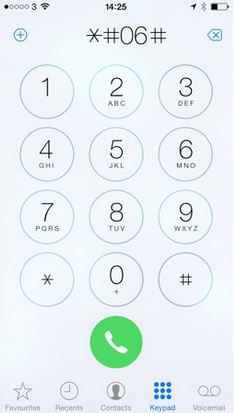
Sim Tray ၊
သင်၏ IMEI ကုဒ်ကို ပြန်လည်ရယူခြင်း၏ နောက်တစ်နည်းမှာ သင်၏ Sim Card ဗန်းကို ဖယ်ရှားခြင်းဖြင့် ဖြစ်သည်။ အထူးသဖြင့် iPhone 4 စက်ပစ္စည်းအများစုတွင်၊ ဤနံပါတ်သည် အများအားဖြင့် Sim tray ပေါ်တွင်တည်ရှိသည်။

ဖုန်းနောက်ကျော
အကယ်၍ သင်သည် iPhone 5၊ 5C၊ SE၊ 6 သို့မဟုတ် 6S တွင် အသုံးပြုနေပါက၊ သင့် iPhone ၏ နောက်ကျောတွင် သင်၏ထူးခြားသောကုဒ်ကို သင်ပြန်လည်ရယူနိုင်ပါသည်။
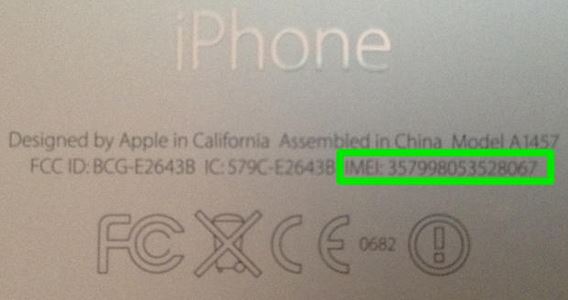
အပိုင်း 2: IMEI ကုဒ်ဖြင့် iPhone SIM ကဒ်ကိုဘယ်လိုသော့ဖွင့်မလဲ။
DoctorSIM လော့ခ်ဖွင့်ခြင်းဝန်ဆောင်မှု သည် သင့်အား ယခင်က လော့ခ်ချထားသော iPhone ကိုသော့ဖွင့်ရန်နှင့် မတူညီသော ကွန်ရက်ဝန်ဆောင်မှုပေးသူများအတွက် အသုံးပြုနိုင်သည့် လွတ်လပ်ခွင့်ကိုပေးသည်။
သင့်တွင် လော့ခ်ချထားသော iPhone 7 ရှိပြီး ၎င်းကို လော့ခ်ဖွင့်လိုပါက DoctorSIM Sim Unlocking ဝန်ဆောင်မှုများကို အသုံးပြု၍ ၎င်း၏ IMEI နံပါတ်မှတစ်ဆင့် iPhone 7 ကို လော့ခ်ဖွင့်နည်း အသေးစိတ်နည်းလမ်းဖြစ်သည်။
အဆင့် 1- ဆိုက်ကို ဝင်ကြည့်ပြီး ဖုန်းအမှတ်တံဆိပ်ကို ရွေးပါ ။
တရားဝင် DoctorSIM Sim သော့ဖွင့်ခြင်းဝဘ်ဆိုက်သို့ သွားရောက်ပြီး လော့ခ်ဖွင့်ခြင်းဝန်ဆောင်မှုမှပံ့ပိုးပေးသည့် အမှတ်တံဆိပ်စာရင်းရှည်များမှ သင့်ဖုန်းအမှတ်တံဆိပ်ကို ရွေးချယ်ပါ။ အောက်တွင်ဖော်ပြထားသော screenshot ကိုကြည့်ရှုရန်သင်အနေအထားတွင်ရှိလိမ့်မည်။
အဆင့် 2: Phone Model နှင့် Network Carrier ကို ရွေး ပါ။
ဝဘ်စာမျက်နှာအသစ်တစ်ခုပွင့်လာလိမ့်မည်။ ဤဝဘ်စာမျက်နှာအသစ်မှ၊ စာမျက်နှာအောက်သို့ဆင်းပြီး သင့်ဖုန်းမော်ဒယ်၊ မူရင်းနိုင်ငံနှင့် သင့်ကွန်ရက်ဝန်ဆောင်မှုပေးသူကို ထည့်သွင်းပါ။ ပြီးသည်နှင့်၊ ဝန်ဆောင်မှုများအတွက် ကောက်ခံရမည့်ငွေပမာဏကို သင့်ညာဖက်ခြမ်းတွင် ပြသပါမည်။
အဆင့် 3: IMEI နံပါတ်နှင့် ဆက်သွယ်ရန်အသေးစိတ်အချက်အလက်များကို ရိုက်ထည့်ပါ ။
စာမျက်နှာအောက်ကို ဆင်းပြီး သင့် iPhone 7 IMEI နံပါတ်အပြင် သင့်အီးမေးလ်လိပ်စာကို ရိုက်ထည့်ပါ။ “T&Cs” ဘေးရှိ အကွက်ကို အမှတ်ခြစ်ပြီး “Add to Cart” option ကိုနှိပ်ပါ။
အဆင့် 4: ငွေပေးချေပြီး စောင့်ပါ ။
သင့်ငွေပေးချေပြီးသည်နှင့် သင့် iPhone 7 ကို လော့ခ်ဖွင့်ရန် ကုဒ်ကို ရုံးဖွင့်ရက် 1-2 ရက်အတွင်း ထုတ်ပေးမည်ဖြစ်ပါသည်။ ဤကုဒ်ကိုထုတ်ပေးပြီးသည်နှင့် သင့်အား အီးမေးလ်မှတစ်ဆင့် အကြောင်းကြားပါမည်။ ဤအီးမေးလ်ကို သင်ရသောအခါ၊ ဆင်းမ်ကတ်များကို ပြောင်းပြီး အခြားဝန်ဆောင်မှုပေးသူထံမှ အသစ်တစ်ခု ထည့်ပါ။ ကုဒ်တစ်ခုရိုက်ထည့်ရန် သတိပေးသောအခါ၊ သင့်ထံပေးပို့ထားသည့် ကုဒ်ကို ရိုက်ထည့်ပါ။ ရိုးရိုးရှင်းရှင်းပါပဲ၊ အဲဒါက iPhone 7 ကို သူ့ရဲ့ IMEI နံပါတ်ကိုသုံးပြီး လော့ခ်ဖွင့်နိုင်ပါတယ်။
အပိုင်း 3: စကားဝှက်မပါဘဲ iCloud activation လော့ခ်ကိုဘယ်လိုသော့ဖွင့်မလဲ။
iCloud activation lock သည် သင့် iPhone နှင့် သော့ခတ်ခြင်းကို ဖယ်ရှားပြီးသည့်အချိန်အထိ ၎င်း၏အင်္ဂါရပ်များကို ဝင်ရောက်ကြည့်ရှုခြင်းမှ တားမြစ်ထားမည်မဟုတ်ကြောင်း လျှို့ဝှက်ထားမည်မဟုတ်ပါ။ သင်သည် ဤသော့ခတ်မှုကို ကျော်ဖြတ်လိုပါက၊ သင်သည် ပြင်ပဆော့ဖ်ဝဲကို အသုံးပြုနိုင်သည်။ ဤအပလီကေးရှင်း Dr.Fone - မျက်နှာပြင်သော့ဖွင့်ခြင်း (iOS) ဖြင့်၊ သင်သည် ဤသော့ခတ်မှုကို ကျော်လွှားပြီး ကန့်သတ်ချက်လုံးဝမရှိဘဲ သင့် iPhone ကိုအသုံးပြုရန် ရိုးရှင်းသောအဆင့်များကိုသာ လုပ်ဆောင်ရန်လိုအပ်ပါသည်။
အဆင့် 1: Dr.Fone ပရိုဂရမ်ကို Install လုပ်ပြီး Screen Unlock ကိုဖွင့်ပါ။

အဆင့် 2: Active Lock ကို ဖယ်ရှားရန် သွားပါ။
'Apple ID ကိုသော့ဖွင့်ရန်' ကိုရွေးချယ်ပါ။

'Active Lock ကိုဖယ်ရှားပါ' ကိုရွေးချယ်ပါ။

အဆင့် 3: သင့် iPhone ကို Jailbreak လုပ်ပါ။
iCloud လော့ခ်ကို မသော့ဖွင့်မီ iOS စက်ပစ္စည်းများသည် Jailbreak ပြုလုပ်ရန် လိုအပ်ပါသည်။

အဆင့် 4: စက်ပစ္စည်းမော်ဒယ်ကိုအတည်ပြုပါ။

အဆင့် 5: လော့ခ်ဖွင့်ရန် စတင်ပါ။

အဆင့် 6: အောင်မြင်စွာသော့ဖွင့်ပါ။

အပိုင်း 4- [အပိုဆုအချိန်] Professional SIM Unlock Tool - Dr.Fone
IMEI ဖြင့် iPhone ကိုသော့ဖွင့်ခြင်းသည်အခမဲ့ဖြစ်ပြီးတရားဝင်နည်းလမ်းဖြစ်သည်။ သို့သော် တုံ့ပြန်မှုရရှိရန် ၇ ရက်နီးပါး ကုန်ကျနိုင်သည်။ အသုံးပြုသူအများအပြားအတွက်၊ SIM ကတ်လော့ခ်ကို တတ်နိုင်သမျှအမြန်ဆုံးသော့ဖွင့်လိုကြသည်။ ကံကောင်းစွာဖြင့်၊ Dr.Fone - Screen Unlock သည် iPhone အတွက် ကွန်ရက်ပြဿနာအားလုံးကို လော့ခ်ဖွင့်ပေးနိုင်ပါသည်။

Dr.Fone - မျက်နှာပြင်လော့ခ်ချခြင်း (iOS)
iPhone အတွက် မြန်ဆန်သော SIM လော့ခ်ဖွင့်ခြင်း။
- Vodafone မှ Sprint အထိ ဝန်ဆောင်မှုပေးသူအားလုံးနီးပါးကို ပံ့ပိုးပေးသည်။
- မိနစ်အနည်းငယ်အတွင်း SIM လော့ခ်ဖွင့်ခြင်းကို အပြီးသတ်ပါ။
- အသုံးပြုသူများအတွက် အသေးစိတ်လမ်းညွှန်များ ပေးဆောင်ပါ။
- iPhone XR\SE2\Xs\Xs Max\11 series\12 series\13series တို့နှင့် အပြည့်အဝ တွဲဖက်အသုံးပြုနိုင်ပါသည်။
ကျွန်ုပ်တို့၏ အံ့သြဖွယ်ဝန်ဆောင်မှုများအကြောင်း သင်ပိုမိုသိရှိလိုရပါမည်။ ပိုမိုလေ့လာရန် ကျွန်ုပ်တို့၏ iPhone SIM လော့ခ်ဖွ င့်ခြင်းလမ်းညွှန်ကို နှိပ်ပါ ။
နိဂုံး
ဤဆောင်းပါးတွင် စုဆောင်းရရှိထားသော အချက်အလက်များမှ၊ သင်အသုံးပြုနေသည့် မော်ဒယ်မည်သို့ပင်ရှိစေကာမူ သင့် iPhone ကို လော့ခ်ဖွင့်ရန် လွယ်ကူကြောင်း ကျွန်ုပ်တို့ စိတ်ချနိုင်ပါသည်။ IMEI ကုဒ်ဖြင့် iPhone ကို လော့ခ်ဖွင့်နည်းကို သင်သိချင်သည်ဖြစ်စေ IMEI ကုဒ်ဖြင့် iPhone ကို လော့ခ်ဖွင့်နည်းကို သိလိုသည်ဖြစ်စေ အထက်ဖော်ပြပါ နည်းလမ်းများသည် သင့် iPhone ကို လော့ခ်ဖွင့်သောအခါ အဆင့်တိုင်းတွင် သံသယဖြစ်ဖွယ်မရှိပေ။
SIM လော့ခ်ဖွင့်ခြင်း။
- 1 SIM လော့ခ်ဖွင့်ခြင်း။
- SIM ကတ်ဖြင့်/မပါပဲ iPhone ကို လော့ခ်ဖွင့်ပါ။
- Android ကုဒ်ကို လော့ခ်ဖွင့်ပါ။
- ကုဒ်မပါဘဲ Android ကိုသော့ဖွင့်ပါ။
- ကျွန်ုပ်၏ iPhone ကို SIM သော့ဖွင့်ပါ။
- အခမဲ့ SIM ကွန်ရက် လော့ခ်ချကုဒ်များကို ရယူပါ။
- အကောင်းဆုံး SIM Network Unlock Pin
- ထိပ်တန်း Galax SIM လော့ခ်ဖွင့်ခြင်း APK
- ထိပ်တန်း SIM လော့ခ်ဖွင့်ခြင်း APK
- SIM သော့ဖွင့်ကုဒ်
- HTC SIM လော့ခ်ဖွင့်ခြင်း။
- HTC Unlock Code Generators
- Android SIM လော့ခ်ဖွင့်ခြင်း။
- အကောင်းဆုံး SIM Unlock ဝန်ဆောင်မှု
- Motorola Unlock Code
- Moto G ကို လော့ခ်ဖွင့်ပါ။
- LG ဖုန်းကို လော့ခ်ဖွင့်ပါ။
- LG သော့ဖွင့်ကုဒ်
- Sony Xperia ကိုသော့ဖွင့်ပါ။
- Sony Unlock Code
- Android Unlock ဆော့ဖ်ဝဲ
- Android SIM လော့ခ်ဖွင့်ခြင်း Generator
- Samsung သော့ဖွင့်ကုဒ်များ
- ဝန်ဆောင်မှုပေးသူ Android ကိုသော့ဖွင့်ပါ။
- ကုဒ်မပါဘဲ Android SIM ကိုသော့ဖွင့်ပါ။
- SIM မပါဘဲ iPhone ကိုသော့ဖွင့်ပါ။
- iPhone 6 ကို လော့ခ်ဖွင့်နည်း
- AT&T iPhone ကို လော့ခ်ဖွင့်နည်း
- iPhone 7 Plus တွင် SIM လော့ခ်ဖွင့်နည်း
- Jailbreak မပါပဲ SIM Card ကိုဘယ်လိုဖွင့်မလဲ။
- iPhone ကို SIM Unlock လုပ်နည်း
- iPhone ကို Factory Unlock လုပ်နည်း
- AT&T iPhone ကို လော့ခ်ဖွင့်နည်း
- AT&T ဖုန်းကို လော့ခ်ဖွင့်ပါ။
- Vodafone သော့ဖွင့်ကုဒ်
- Telstra iPhone ကိုသော့ဖွင့်ပါ။
- Verizon iPhone ကို လော့ခ်ဖွင့်ပါ။
- Verizon ဖုန်းကို လော့ခ်ဖွင့်နည်း
- T Mobile iPhone ကို လော့ခ်ဖွင့်ပါ။
- iPhone ကို စက်ရုံထုတ်သော့ဖွင့်ပါ။
- iPhone လော့ခ်ဖွင့်ခြင်း အခြေအနေကို စစ်ဆေးပါ။
- IMEI 2 ခု






ဆယ်လီနာလီ
အယ်ဒီတာချုပ်